بدون كامپيوتر برنامه ها رو فارسي كنيد همراه با آموزش كامل
جمعه 14 بهمن 1390 2:47 AM
با سلام و خسته نباشيد خدمت همه دوستان عزيز
اين تايپيك معرفي يك برنامس ولي خودم آموزششو هم بهش اضافه كردم خواستم تو دوتا تايپيك بزنمشون ولي بهتر ديدم با هم باشن تا دوستان بهتر ازش استفاده بكنن فقط قبلش بگم چون همه نوشته هام تو يه پست جا نگرفت مجبور شدم تو دو پست بنويسمشون.
ميخوام يكي از بهترين آموزش هاي به روز رو خدمتتون بگم البته اميدوارم اين تايپيك حوصلتونو سر نبره چون خيلي طولانيه ولي مطمئن باشين اگه آموزشو تا آخر بخونين به راحتي و بدون دردسر و حتي بدون كامپيوترميتونين برنامه ها رو فارسي سازي كنين.
خيلي وقته خودم دارم با اين برنامه كار ميكنم چون به كامپيوتر دسترسي ندارم و چند برنامه اي رو هم فارسي كردم خيلي زودتر از اين هم ميخواستم آموزشو تو سايت بزنم ولي اول خواستم خودم خوب باهاش كار كنم ، راهوچاشو ياد بگيرم بعد تو سايت بزنم تا بتونم يه آموزش بي نقص و كامل رو خدمت دوستان بگم تا دوستان به درستي ازش استفاده كنن اينجور آموزشي رو تو هيچ سايتي هم نديدم البته فقط برنامه هاشو ديدم كه اونم خيلي مختصر نوشته بودن كه ميتوني با اين برنامه ها ، برنامه هاي سيمبين رو فارسي كني ، فقط تا اين حد.
خب آموزشو با نام خدا شروع ميكنم.
شما براي فارسي كردن برنامه ها به اين چند برنامه نياز دارين:
1.Python
2.PythonScriptShell
3.megaPyModulePack
4.SmartSIS
5.ZntxHan
شماره گذاري برنامه ها هم ترتيب نصبشونه كه همگي بايد تو فون مموري نصب بشن برنامه پايتون و متخلفاتش كه احتياج به توضيح ندارن ، برنامه SmartSIS براي پك و آنپك كردن فايلهاي سيس و برنامه ZntxHan هم براي ويرايش فايلهاي rsc كه اين همون فارسي سازيه و كار اصلي ما .
بعد از نصب برنامه ها ابتدا يك برنامه رو با SmartSIS آنپك ميكنيم من خودم برنامه fake message رو مثال ميزنم و قدم به قدم توضيح ميدم
وقتي برنامه رو باز كرديد از منوي options گزينه unpaking رو مانند شكل انتخاب ميكنيم
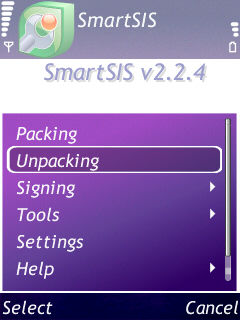
بعد ، از داخل برنامه هامون برنامه اي رو كه ميخواييم فارسي كنيم رو انتخاب ميكنيم
وقتي انتخاب كرديم و باز شد دوباره از منوي options گزينه unpack رو انتخاب ميكنيم
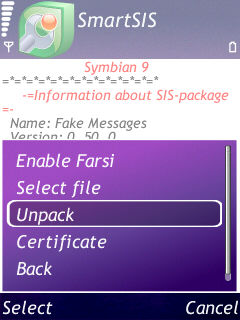
در اينجا كار ما با برنامه SmartSIS تموم شد و فعلا كاري باهاش نداريم حالا ميريم سراغ برنامه ZntxHan
برنامه ZntxHan رو باز ميكنيم وقتي باز شد دكمه بالاي كليد سبز رو فشار ميديم تا منويي اين صورت آشكار بشه
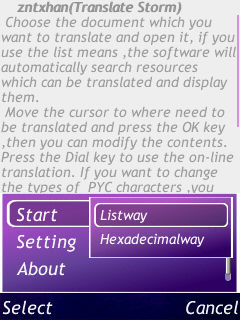
از منوي start گزينه listway رو انتخاب ميكنيم
حالا به اين مسير ميريم چون برنامه هايي كه با اسمارت سيس آنپك ميكنيم در اين مسير قرار ميگيرن:
c/smartsis/unpacked/symbian9/
از اينجا به بعد مسير برنامه اي كه آنپك كرديم متفاوته و ميتونه هر برنامه اي باشه من چون برنامه fake message رو مثال زدم پس مسيرم به اينصورت ميشه:
c/smartsis/unpacked/symbian9/fake message/!/resource/apps/xx.rsc
بعد از پوشه fake message به دو پوشه بر ميخوريم يكي c و يكي ! كه شما همونجوري كه تو مسير نوشتم بايد پوشه اي كه اسمش ! هست رو انتخاب كنيد تو بيشتر برنامه ها هردو تا پوشه هستن تو بعضي هاشون هم فقط يه پوشه كه اونو انتخاب ميكنين حالا چه c باشه يا چه ! ولي موقعي كه هر دوتا پوشه هستند بايد ! رو انتخاب كنيد بعد از پوشه ! پوشه resource و بعد پوشه apps و در پايان هم فايلي كه پسوندش rsc يا r31 يا چيزي هم اسم اينها هست رو انتخاب ميكنيم .
وقتي در نهايت فايلRSC رو انتخاب كرديد با شكلي مثل زير رو برو ميشيد

اينجاست كه بايد فارسي سازي رو شروع كنيد به اينصورت كه روي كلمه اي كه ميخواي فارسي كني مثلا exit كليك ميكني
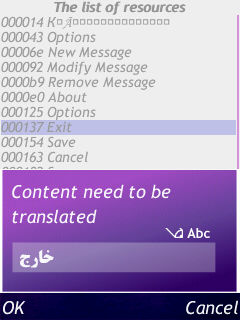
بعد معني جايگزين رو مينويسي به همين راحتي،
بقيه كلمه ها رو هم به همين صورت جايگزين ميكنيد البته موقعي كه شما معني فارسيشو نوشتين ، اونا رو برعكس نشون ميده ولي نترسين چون فقط داخل برنامه اينجوريه و وقتي برنامه رو پك كنيم ميبينيد كه همه چي درسته
ادامه در پست بعدي
مدیریت:تالارهای دانشگاه،دانشجو
مدیریت سابق تالارهای تلفن همراه
صفحه اختصاصی:
اولین مدرسه عشق که تأسیس شد / درس عشق علی و فاطمه تدریس شد
گـل ادم چـو سـرشـتن به کاه ازلــی / اولـین کلمه که آمـوختند علـی بود علـی